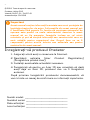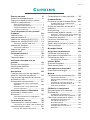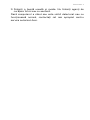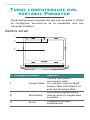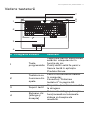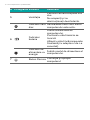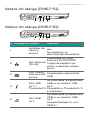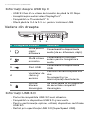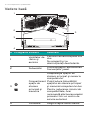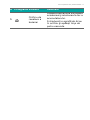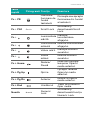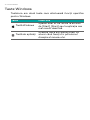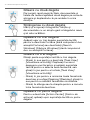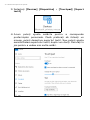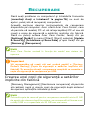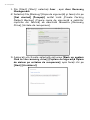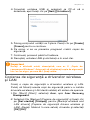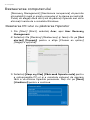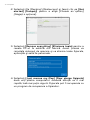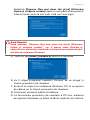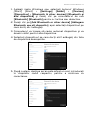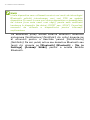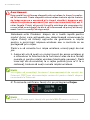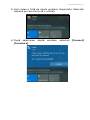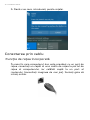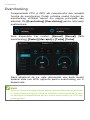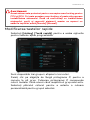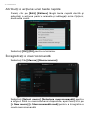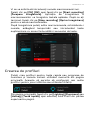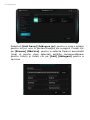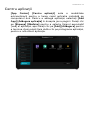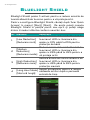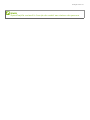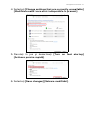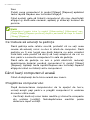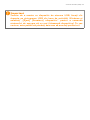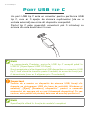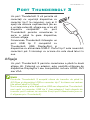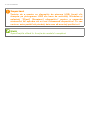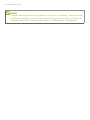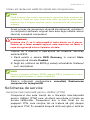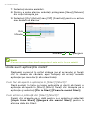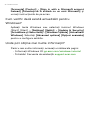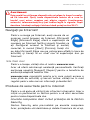Acer Predator PH517-51 Manual de utilizare
- Tip
- Manual de utilizare

Manual de utilizare
PREDATOR HELIOS 500

2 -
© 2018. Toate drepturile rezervate.
Predator Helios 500
Vizează: PH517-51 / PH517-61
Această ediţie: 03/2018
Înregistraţi-vă produsul Predator
1. Asiguraţi-vă că aveţi o conexiune la Internet.
2. Deschideţi aplicaţia [Acer Product Registration]
(Înregistrare produs Acer).
3. Instalaţi eventualele actualizări necesare.
4. Înregistraţi-vă pentru un Acer ID sau conectaţi-vă dacă
aveţi deja un Acer ID; produsul dvs. va fi înregistrat
automat.
După primirea înregistrării produsului dumneavoastră, vă
vom trimite un mesaj de confirmare cu informaţii importante.
Important
Acest manual conţine informaţii brevetate care sunt protejate de
legislaţia drepturilor de autor. Informaţiile din acest manual pot
fi modificate fără preaviz. În funcţie de versiunea sistemului de
operare este posibil ca unele caracteristici descrise în acest
manual să nu fie prezente. Imaginile incluse au rol strict
orientativ şi pot să conţină informaţii sau caracteristici care nu
sunt valabile pentru computerul dvs. Grupul Acer nu va fi
responsabil pentru erorile tehnice sau editoriale sau pentru
omisiunile din acest manual.
Număr model: ____________________________________________
Numărul seriei: ___________________________________________
Data achiziţiei: ___________________________________________
Locul achiziţiei: ___________________________________________

Cuprins - 3
CUPRINS
Înainte de toate 6
Ghidurile dumneavoastră ...................... 6
Îngrijire de bază şi sfaturi pentru
folosirea computerului ............................. 7
Oprirea computerului................................... 7
Îngrijirea computerului............................... 7
Îngrijirea adaptorului de c.a..................... 8
Curăţare şi service......................................... 8
Turul computerului dvs. portabil
Predator 10
Vedere ecran............................................... 10
Vedere tastatură........................................ 11
Vedere din stânga (PH517-51) ........ 13
Vedere din stânga (PH517-61) ........ 13
Informaţii despre USB tip C................. 14
Vedere din dreapta ................................ 14
Informaţii USB 3.0 .................................... 14
Vedere din spate....................................... 15
Vedere bază ................................................. 16
Folosirea tastaturii 18
Taste rapide.................................................... 18
Taste Windows.......................................... 20
Utilizarea touchpad-ului de
precizie 21
Gesturi pe touchpad............................... 21
Modificarea setărilor
touchpad-ului............................................. 23
Recuperare 25
Crearea unei copii de siguranţă a
setărilor implicite din fabrică............ 25
Copierea de siguranţă a driverelor
wireless şi LAN.......................................... 27
Restaurarea computerului................. 28
Resetarea PC-ului cu păstrarea
fişierelor........................................................... 28
Resetarea PC-ului şi eliminarea
tuturor fişierelor......................................... 29
Utilizarea conexiunii Bluetooth 32
Activarea şi dezactivarea
Bluetooth...................................................... 32
Activarea Bluetooth şi adăugarea
unui dispozitiv................................................ 32
Conectarea la Internet 35
Conectarea la o reţea wireless........ 35
Conectarea la o reţea LAN wireless 35
Conectarea prin cablu........................... 38
Funcţie de reţea încorporată............... 38
Conectarea la o reţea celulară........ 39
PredatorSense 40
Ecranul principal PredatorSense .. 40
PredatorSense și setările Acer
TureHarmonyTM ......................................... 41
Reglarea iluminării de fundal a
tastaturii ........................................................ 41
Overclocking............................................... 42
Modificarea tastelor rapide............... 43
Atribuiţi o acţiune unei taste rapide 44
Înregistraţi o macrocomandă ............. 44
Crearea de profiluri................................ 45
Controlul ventilatorului........................ 46
Monitorizare ................................................ 47
Setări de sincronizare în jocuri ........ 47
Centru aplicaţii.......................................... 49
Bluelight Shield 50
Asigurarea computerului 53
Folosirea unui blocaj de
securitate al computerului................. 53
Folosirea parolelor................................. 53
Introducerea parolelor ........................... 54
Utilitar BIOS 55
Ordinea iniţializării .................................. 55
Setarea parolelor .................................... 55
Managementul alimentării 56
Economisirea energiei .......................... 56
Bateria 58
Caracteristicile acumulatorului....... 58
Încărcarea bateriei .................................... 58
Optimizarea duratei de viaţă a
bateriei.............................................................. 59
Verificarea nivelului bateriei................ 60
Avertisment de nivel scăzut de
încărcare a bateriei.................................... 60
Călătoria cu computerul 61
Deconectarea de la desktop.............. 61
Deplasarea ................................................... 61
Pregătirea computerului......................... 61
Ce trebuie să aduceţi la şedinţe........ 62
Când luaţi computerul acasă............ 62
Pregătirea computerului........................ 62
Ce trebuie să luaţi cu
dumneavoastră ............................................ 63
Consideraţii speciale................................. 63
Configurarea unui birou la
domiciliu ........................................................... 64

4 - Cuprins
Călătoria cu computerul...................... 64
Pregătirea computerului........................ 64
Ce trebuie să luaţi cu
dumneavoastră ............................................ 64
Consideraţii speciale................................. 65
Călătoria în străinătate ........................ 65
Pregătirea computerului........................ 65
Ce trebuie să luaţi cu
dumneavoastră ............................................ 65
Consideraţii speciale................................. 66
Universal Serial Bus (USB) 68
Port USB tip C 70
Port Thunderbolt 3 71
Afişaje.............................................................. 71
Conectori video şi audio 73
Conectarea unui monitor ..................... 73
Căşti şi microfon ....................................... 73
HDMI 75
Întrebări frecvente 77
Solicitarea de service............................ 79
Sfaturi şi sugestii pentru
utilizarea Windows 10 ........................... 81
Cum ajung la [Start] (Start)? ............... 81
Cum închid computerul? ......................... 81
Cum deblochez computerul?............... 82
Cum setez alarma?.................................... 83
Unde sunt aplicaţiile mele?.................. 84
Ce este un ID Microsoft (cont)? ....... 85
Cum verific dacă există actualizări
pentru Windows? ....................................... 86
Unde pot obţine mai multe
informaţii?....................................................... 86
Depanare ...................................................... 87
Sfaturi de depanare................................... 87
Mesaje de eroare......................................... 87
Securitatea pe Internet şi online 89
Primii paşi pe Internet......................... 89
Protejarea computerului........................ 89
Selectaţi un furnizor de servicii
Internet ............................................................ 89
Conexiuni în reţea........................................ 91
Navigaţi pe Internet! ................................ 93
Produse de securitate pentru
internet ............................................................. 93

Primii paşi...
În această secţiune veţi afla:
• Informaţii utile despre îngrijirea computerului şi
sănătăţii dvs.
• Unde se află butonul de pornire, porturile şi conectorii
• Sfaturi şi ponturi pentru utilizarea suportului tactil şi a
tastaturii
• Cum se creează copiile de rezervă pentru recuperare
• Instrucţiuni pentru conectarea la o reţea şi utilizarea
Bluetooth
• Informaţii despre utilizarea software-ului Predator
inclus

6 - Înainte de toate
ÎNAINTE DE TOATE
Dorim să vă mulţumim că aţi ales acest Predator computer
portabil pentru a răspunde nevoilor dvs. de procesare
mobilă.
Ghidurile dumneavoastră
Pentru a vă ajuta să folosiţi Predator computerul portabil,
am conceput un set de ghiduri:
Primul dintre acestea, Ghidul de configurare vă ajută să
începeţi configurarea computerului.
Ghidul rapid tipărit vă prezintă caracteristicile şi funcţiile de
bază ale noului dvs. computer. Pentru mai multe informaţii
privind modul în care computerul vă poate ajuta să fiţi mai
productiv, consultaţi Manualul de utilizare. Acest ghid
conţine informaţii detaliate despre astfel de subiecte,
precum utilitarele de sistem, recuperarea datelor, opţiunile
de extensie şi depanarea.
După ce v-aţi conectat la internet, puteţi descărca actualizări
pentru computerul dvs. de la adresa:
http://go.acer.com/?id=17883
1. Legătura va deschide Acer pagina web [Support]
(Asistenţă).
2. Derulaţi în jos la [Drivers and Manuals] (Drivere şi
manuale) şi căutaţi modelul dvs. lipind sau introducând
manual numărul de serie, codul SNID sau modelul
produsului.
3. De asemenea, din această pagină puteţi să descărcaţi şi
să instalaţi utilitarul de identificare Acer, care va
detecta automat numărul de serie al computerului dvs.
şi codul SNID, permiţându-vă să îl copiaţi în clipboard.
4. După ce aţi găsit modelul produsului dvs., orice
actualizări sau documente disponibile vor fi afișate.

Înainte de toate - 7
Îngrijire de bază şi sfaturi pentru folosirea
computerului
Oprirea computerului
Pentru a porni alimentarea, faceţi oricare dintre următoarele:
• Utilizaţi comanda Windows de închidere: Apăsaţi tasta
Windows sau selectaţi butonul Windows [Start] (Start) şi
selectaţi [Power] (Alimentare) > [Shut down] (Închidere).
• Faceţi clic dreapta pe butonul Windows [Start] (Start) >
[Shut down or sign out] (Închideţi sau deconectaţi-vă) >
[Shut down] (Închidere).
Dacă trebuie să închideţi computerul pentru scurt timp, dar
nu doriţi să îl închideţi complet, îl puteţi trece în modul
[Sleep] (Repaus) după cum urmează:
• Apăsaţi butonul de pornire.
• Apăsaţi tasta rapidă pentru starea de repaus.
•Apăsaţi tasta Windows sau selectaţi butonul Windows
[Start] (Start) şi selectaţi [Power] (Alimentare) > [Sleep]
(Repaus).
• Faceţi clic dreapta pe butonul Windows [Start] (Start) >
[Shut down or sign out] (Închideţi sau deconectaţi-vă) >
[Sleep] (Repaus).
Îngrijirea computerului
Computerul dvs vă va servi bine dacă aveţi grijă de el.
• Pentru alimentarea dispozitivului, utilizaţi doar adaptorul
primit împreună cu dispozitivul sau un adaptor aprobat de
Acer.
Notă
Dacă nu puteţi opri computerul în mod normal, apăsaţi şi menţineţi
butonul de pornire până la zece secunde pentru a opri computerul.
Dacă opriţi computerul şi doriţi să-l porniţi din nou, aşteptaţi cel
puţin două secunde înainte de a-l alimenta.

8 - Înainte de toate
• Nu expuneţi computerul la lumina directă a soarelui. Nu-l
aşezaţi în apropierea surselor de căldură precum un
radiator.
• Nu expuneţi computerul la temperaturi sub 0°C (32°F) sau
peste 50°C (122°F).
• Nu expuneţi computerul la câmpuri magnetice.
• Nu expuneţi computerul la ploaie sau umezeală.
• Nu vărsaţi apă sau alte lichide pe computer.
• Nu supuneţi computerul la şocuri mari sau la vibraţii.
• Nu expuneţi computerul la praf sau murdărie.
• Nu aşezaţi niciodată obiecte pe computer.
• Nu trântiţi afişajul computerului când îl închideţi.
• Nu puneţi niciodată computerul pe suprafeţe neregulate.
Îngrijirea adaptorului de c.a.
Iată câteva moduri de a îngriji adaptorul de c.a.:
• Nu conectaţi adaptorul la niciun alt dispozitiv.
• Nu călcaţi pe cablul de alimentare şi nu puneţi obiecte grele
pe acesta. Aşezaţi cablul de alimentare şi orice cabluri pe
unde nu trec oameni.
• Când deconectaţi cablul de alimentare, nu trageţi de cablu,
ci de ştecăr.
• Amperajele nominale ale echipamentului conectat nu
trebuie să depăşească amperajul nominal al cablului, dacă
folosiţi un cablu de prelungire. De asemenea, valoarea
nominală totală a tuturor echipamentelor conectate la priza
electrică de perete nu trebuie să depăşească valoarea
nominală a siguranţei.
Curăţare şi service
Când curăţaţi computerul, urmaţi aceşti paşi:
1. Opriţi computerul.
2. Deconectaţi adaptorul de c.a.

Înainte de toate - 9
3. Folosiţi o lavetă umedă şi moale. Nu folosiţi agenţi de
curăţare lichizi sau cu aerosoli.
Dacă computerul a căzut sau este vizibil deteriorat sau nu
funcţionează normal, contactaţi cel mai apropiat centru
service autorizat Acer.

10 - Turul computerului dvs. portabil Predator
TURUL COMPUTERULUI DVS.
PORTABIL PREDATOR
După configurarea computerului aşa cum se arată în Ghidul
de configurare, permiteţi-ne să vă prezentăm noul dvs.
computer Predator.
Vedere ecran
1
3
2
# Pictogramă Element Descriere
1 Cameră Web
Cameră Web pentru
co
municare video.
Un indicator luminos lângă
c
amera Web indică faptul că
este activă camera Web.
2 Microfoane
Microfoane digitale stereo
int
erne, pentru înregistrarea
sunetului.
3 Ecran
Afişează activitatea
c
omputerului.

Turul computerului dvs. portabil Predator - 11
Vedere tastatură
3
4
2
1
6
7
5
# Pictogramă Element Descriere
1
Taste
pro
gramabile
Taste care permit modificarea
setărilor c
omputerului în
funcţie de joc.
Puteţi defini setările pentru
fiec
are tastă în aplicaţia
PredatorSense.
2
Tastatura cu
ilum
inare din
spate
Pentru introducerea datelor
în c
omputer.
Consultaţi "Folosirea
tastaturii" la pagina 18.
3 Suport tactil
Dispozitiv de indicare sensibil
la atinger
e.
4
Butoane clic
(st
ânga şi
dreapta)
Butoanele stânga şi dreapta
funcţionează c
a butoanele
stânga şi dreapta ale
mausului.

12 - Turul computerului dvs. portabil Predator
5 Ventilaţie
Permite răcirea computerului
dvs.
Nu acoperiţi şi nu
ob
strucţionaţi deschiderile.
6
Indicator hard
disc
Semnalează când hard discul
computerului este activ.
Indicator
baterie
Indică starea bateriei
c
omputerului.
Portocaliu când bateria se
înc
arcă.
Albastru când încărcarea este
finalizată (cu adapt
orul de c.a.
conectat).
Indicator de
alimentare cu
energie
Indică nivelul de alimentare al
c
omputerului.
7
Buton Pornire
Porneşte şi opreşte
computerul.
# Pictogramă Element Descriere

Turul computerului dvs. portabil Predator - 13
Vedere din stânga (PH517-51)
12
3
4
Vedere din stânga (PH517-61)
12
3
5
# Pictogramă Element Descriere
1
Ventilator de
răcire şi
aeris
ire
Permite răcirea computerului
dvs.
Nu acoperiţi şi nu
ob
strucţionaţi deschiderile.
2
Port Ethernet
(RJ-45)
Conectează la o reţea
Ethernet 10/100/1000
.
Trageţi de clapetă în jos
p
entru a deschide complet
portul.
3
Port USB cu
încărcare fără
pornire
Conectează la dispozitivele
USB.
4
Port USB
tip C /
Th
underbolt 3
Se conectează la dispozitivele
USB cu
un conector USB
tip C.
Compatibil cu Thunderbolt
™
3
și monitoare.
5
Port USB
tip C
Se conectează la dispozitivele
USB cu
un conector USB
tip C.
Acceptă DisplayPort
™
prin
USB-C
™
.

14 - Turul computerului dvs. portabil Predator
Informaţii despre USB tip C
• USB 3.1 Gen 2 cu viteze de transfer de până la 10 Gbps.
• Acceptă ieșire audio/video DisplayPort
™
.
• Compatibil cu Thunderbolt
™
3.
• Oferă până la 3 A la 5 V c.c. pentru încărcare USB.
Vedere din dreapta
341 2 5
# Pictogramă Element Descriere
1
Mufă pentru
căşti/
difuzoare
Conectează la dispozitivele
audio (de ex. difuzoare,
căşti).
2
Mufă intrare
microfon
Conectează un microfon
ext
ern pentru înregistrare
audio.
3
Port USB
Conectează la dispozitivele
USB.
4
Ventilator de
răcire şi
aeris
ire
Permite răcirea computerului
dvs.
Nu acoperiţi şi nu
ob
strucţionaţi deschiderile.
5
Slot de
blocare
Kensington
Se conectează la un dispozitiv
de securitate compatibil
Kensington.
Informaţii USB 3.0
• Porturile compatibile USB 3.0 sunt albastre.
• Compatibil cu dispozitive USB 3.0 şi mai vechi.
• Pentru performanţe optime, utilizaţi dispozitive certificate
USB 3.0.
• Definit prin specificaţia USB 3.0 (SuperSpeed USB).

Turul computerului dvs. portabil Predator - 15
Vedere din spate
2
1
3 4
# Pictogramă Element Descriere
1
Ventilator de
răcire şi
aeris
ire
Permite răcirea computerului
dvs.
Nu acoperiţi şi nu
ob
strucţionaţi deschiderile.
2
Mufă intrare
c.c.
Conectează la un adaptor de
c.a.
3
Port pentru
afişaj extern
(DisplayPort)
Pentru conectarea unui afişaj
prin interfaţa de înaltă
definiţie DisplayPort.
4
Port HDMI
Acceptă conexiuni video
digit
ale de înaltă definiţie.

16 - Turul computerului dvs. portabil Predator
Vedere bază
5
2
3
4
1
# Pictogramă Element Descriere
1
Ventilator de
răcire şi
aeris
ire
Permite răcirea computerului
dvs.
Nu acoperiţi şi nu
ob
strucţionaţi deschiderile.
2 Subwoofer
Îmbunătăţeşte reproducerea
frecve
nţelor joase.
3
Compartiment
spaţiu de
stocare
principal şi
memorie
Adăposteşte spaţiul de
st
ocare principal şi memoria
computerului.
Puteţi aduce îmbunătăţiri
spaţiului de stocare principal
şi memoriei computerului dvs.
Pentru reducerea riscului de
compatibilitate, Acer
recomandă efectuarea acestei
proceduri într-un centru de
service autorizat.
4 Difuzoare Asigură ieşire audio stereo.

Turul computerului dvs. portabil Predator - 17
5
Orificiu de
resetare a
bateriei
Această operaţiune simulează
sc
oaterea şi montarea la loc a
acumulatorului.
Introduceţi o agrafă de birou
în orificiu şi apăsaţi timp de
patru secunde.
# Pictogramă Element Descriere

18 - Folosirea tastaturii
FOLOSIREA TASTATURII
Tastatura are taste cu dimensiuni normale şi o tastatură
numerică separată, cursor separat, tastă de blocare, tastă
Windows, taste funcţionale şi taste speciale.
Taste rapide
Computerul foloseşte tastele rapide sau combinaţiile de
taste pentru a accesa majoritatea comenzilor precum
luminozitatea ecranului şi volumul.
Tastă
rapidă
Pictogramă Funcţie Descriere
Fn + F3 Modul avion
Activează /
dezactivează
dispozitivele de reţea
ale computerului.
Fn + F4 Repaus
Pune computerul în
modul Repaus.
Fn + F5
Comutare
afişaj
Comută afişajul între
ecran de afişaj,
monitor extern (dacă
este conectat) şi
ambele.
Fn + F6 Oprire afişaj
Opreşte lumina de
fundal a ecranului
pentru a economisi
energie. Apăsaţi orice
tastă pentru reveni.
Fn + F7
Comutare
zonă de
atingere
Pornește și oprește
suportul tactil
încorporat.
Fn + F8
Comutare
difuzor
Porneşte şi opreşte
difuzoarele.

Folosirea tastaturii - 19
Fn + F9
Comutare
iluminare de
fundal
tastatură
Porneşte sau opreşte
iluminarea din fundal
a tastaturii.
Fn + F12
Scr Lk Scroll Lock
Activează şi
dezactivează Scroll
Lock.
Fn +
Luminozitate
mărită
Măreşte
luminozitatea
afişajului.
Fn +
Luminozitate
scăzută
Reduce luminozitatea
afişajului.
Fn +
Volum mărit
Măreşte volumul
sunetului.
Fn +
Volum
scăzut
Reduce volumul
sunetului.
Fn + Home
Redare/
Pauză
Redă sau opreşte
temporar fişierul
media selectat.
Fn + Pg Up Oprire
Opreşte redarea
fişierului media
selectat.
Fn + Pg Dn Anterior
Revine la fişierul
media anterior.
Fn + End Următorul
Trece la următorul
fişier media.
NumLk
NumLk
Numeric
Lock
Activează şi
dezactivează funcţia
Numeric Lock.
Tastă
rapidă
Pictogramă Funcţie Descriere

20 - Folosirea tastaturii
Taste Windows
Tastatura are două taste care efectuează funcţii specifice
pentru Windows.
Tastă Descriere
Tastă Windows
Apăsat doar el, se revine la ecranul
de [Start] (Start) sau la aplicaţia cea
mai recent deschisă.
Tastă de aplicaţii
Această tastă are acelaşi efect ca
atunci când faceţi clic pe butonul
dreapta al mouse-ului.
Pagina se încarcă...
Pagina se încarcă...
Pagina se încarcă...
Pagina se încarcă...
Pagina se încarcă...
Pagina se încarcă...
Pagina se încarcă...
Pagina se încarcă...
Pagina se încarcă...
Pagina se încarcă...
Pagina se încarcă...
Pagina se încarcă...
Pagina se încarcă...
Pagina se încarcă...
Pagina se încarcă...
Pagina se încarcă...
Pagina se încarcă...
Pagina se încarcă...
Pagina se încarcă...
Pagina se încarcă...
Pagina se încarcă...
Pagina se încarcă...
Pagina se încarcă...
Pagina se încarcă...
Pagina se încarcă...
Pagina se încarcă...
Pagina se încarcă...
Pagina se încarcă...
Pagina se încarcă...
Pagina se încarcă...
Pagina se încarcă...
Pagina se încarcă...
Pagina se încarcă...
Pagina se încarcă...
Pagina se încarcă...
Pagina se încarcă...
Pagina se încarcă...
Pagina se încarcă...
Pagina se încarcă...
Pagina se încarcă...
Pagina se încarcă...
Pagina se încarcă...
Pagina se încarcă...
Pagina se încarcă...
Pagina se încarcă...
Pagina se încarcă...
Pagina se încarcă...
Pagina se încarcă...
Pagina se încarcă...
Pagina se încarcă...
Pagina se încarcă...
Pagina se încarcă...
Pagina se încarcă...
Pagina se încarcă...
Pagina se încarcă...
Pagina se încarcă...
Pagina se încarcă...
Pagina se încarcă...
Pagina se încarcă...
Pagina se încarcă...
Pagina se încarcă...
Pagina se încarcă...
Pagina se încarcă...
Pagina se încarcă...
Pagina se încarcă...
Pagina se încarcă...
Pagina se încarcă...
Pagina se încarcă...
Pagina se încarcă...
Pagina se încarcă...
Pagina se încarcă...
Pagina se încarcă...
Pagina se încarcă...
Pagina se încarcă...
Pagina se încarcă...
Pagina se încarcă...
Pagina se încarcă...
Pagina se încarcă...
-
 1
1
-
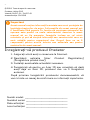 2
2
-
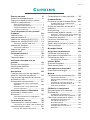 3
3
-
 4
4
-
 5
5
-
 6
6
-
 7
7
-
 8
8
-
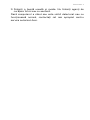 9
9
-
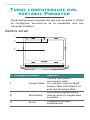 10
10
-
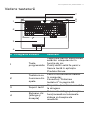 11
11
-
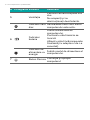 12
12
-
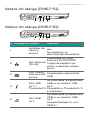 13
13
-
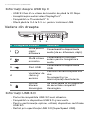 14
14
-
 15
15
-
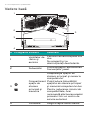 16
16
-
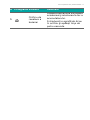 17
17
-
 18
18
-
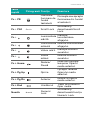 19
19
-
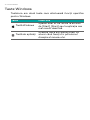 20
20
-
 21
21
-
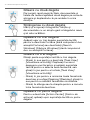 22
22
-
 23
23
-
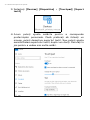 24
24
-
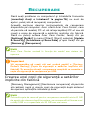 25
25
-
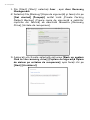 26
26
-
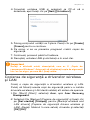 27
27
-
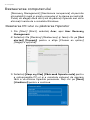 28
28
-
 29
29
-
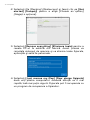 30
30
-
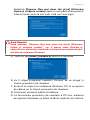 31
31
-
 32
32
-
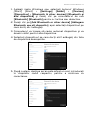 33
33
-
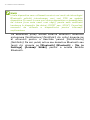 34
34
-
 35
35
-
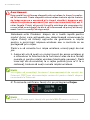 36
36
-
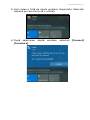 37
37
-
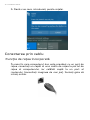 38
38
-
 39
39
-
 40
40
-
 41
41
-
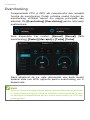 42
42
-
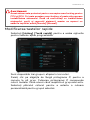 43
43
-
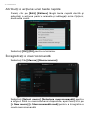 44
44
-
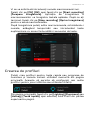 45
45
-
 46
46
-
 47
47
-
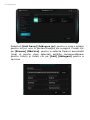 48
48
-
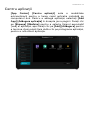 49
49
-
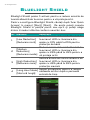 50
50
-
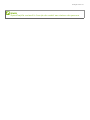 51
51
-
 52
52
-
 53
53
-
 54
54
-
 55
55
-
 56
56
-
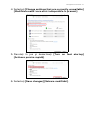 57
57
-
 58
58
-
 59
59
-
 60
60
-
 61
61
-
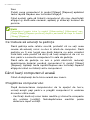 62
62
-
 63
63
-
 64
64
-
 65
65
-
 66
66
-
 67
67
-
 68
68
-
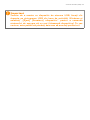 69
69
-
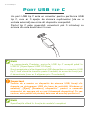 70
70
-
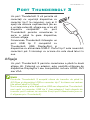 71
71
-
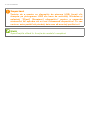 72
72
-
 73
73
-
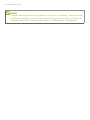 74
74
-
 75
75
-
 76
76
-
 77
77
-
 78
78
-
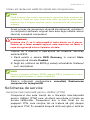 79
79
-
 80
80
-
 81
81
-
 82
82
-
 83
83
-
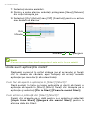 84
84
-
 85
85
-
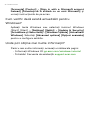 86
86
-
 87
87
-
 88
88
-
 89
89
-
 90
90
-
 91
91
-
 92
92
-
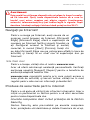 93
93
-
 94
94
-
 95
95
-
 96
96
-
 97
97
-
 98
98
Acer Predator PH517-51 Manual de utilizare
- Tip
- Manual de utilizare
Lucrări înrudite
-
Acer TravelMate P459-M Manual de utilizare
-
Acer Predator G5-793 Manual de utilizare
-
Acer Predator G3-572 Manual de utilizare
-
Acer Predator GX-792 Manual de utilizare
-
Acer Predator PT715-51 Manual de utilizare
-
Acer TravelMate P459-M Manual de utilizare
-
Acer Aspire VN7-793G Manual de utilizare
-
Acer Predator Connect W6 6E WiFi Router Manualul utilizatorului